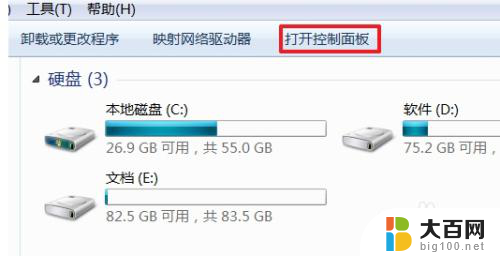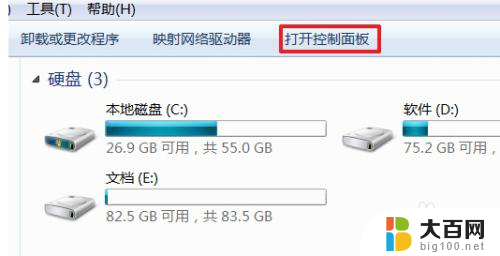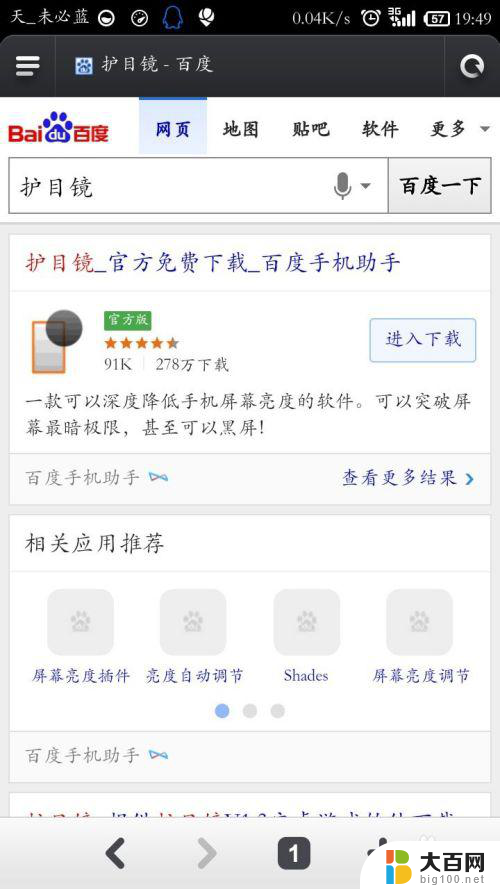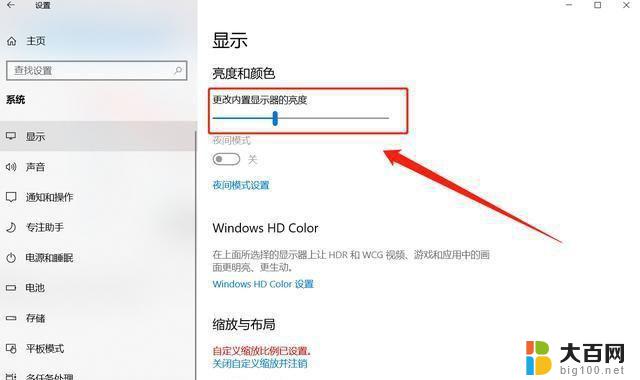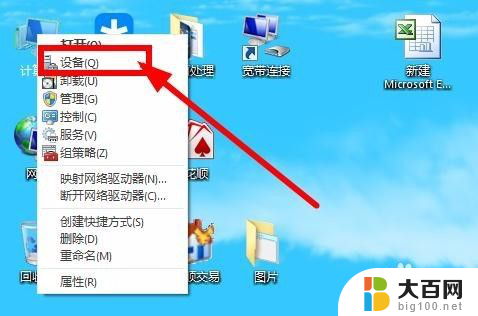笔记本电脑屏很暗 为什么笔记本电脑屏幕会突然变得很暗
随着科技的快速发展,笔记本电脑已经成为我们生活中不可或缺的一部分,有时候我们可能会遇到一个令人沮丧的问题,就是笔记本电脑屏幕突然变得很暗。这种情况常常让人困惑,我们不知道为什么会发生这种变化,也不知道应该如何解决。在探寻这个问题背后的原因之前,让我们先了解一下为什么笔记本电脑屏幕会突然变得很暗。
具体方法:
1.打开Windows操作系统中的控制面板菜单,无论是使用Windows7还是Windows8操作系统。直接进入计算机界面中,选择控制面板。

2.打开控制面板以后,点击“电源管理”菜单选项,进入笔记本电脑电源管理主界面。

3.进入电源管理界面以后,点击界面最左侧的“选择关闭显示器的时间”选项。进入该选项设置。
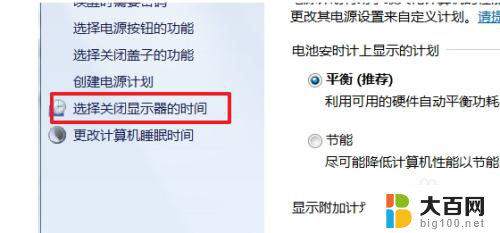
4.接下来,在弹出的界面中点击“更改电源高级设置”选项。进入高级电源设置选项,在Windows8系统中可能操作略有改变。
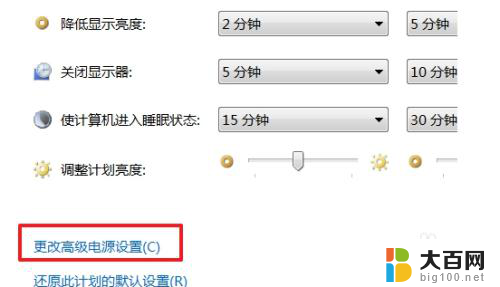
5.在接下来弹出的界面中,我们的直接点击右侧的“Lenovo电源管理”选项。

6.在接下来弹出的界面中,点击“启动联想电源管理软件”。
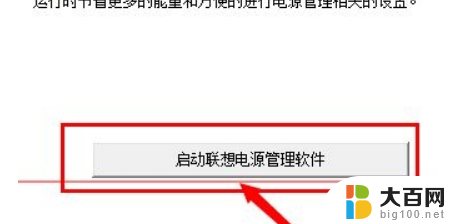
7.然后默认是处于开启状态的,所以屏幕经常自己就变暗了,将这个选项取消掉即可。
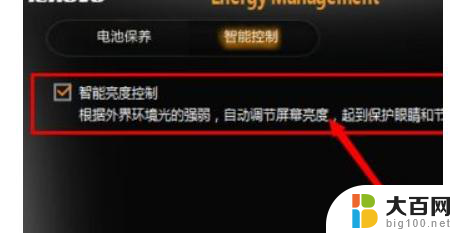
以上就是笔记本电脑屏幕过暗的全部内容,如果你遇到了类似的问题,可以参考本文介绍的步骤来修复,希望这些信息能对你有所帮助。